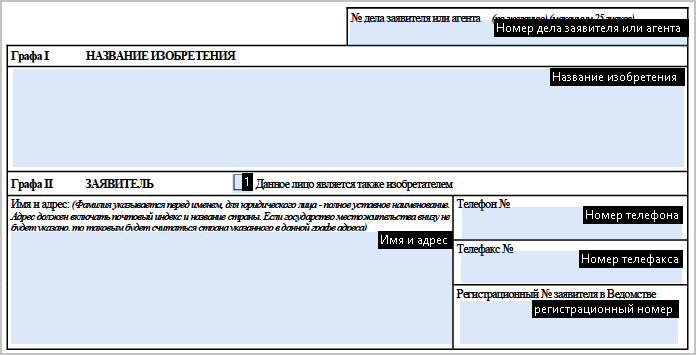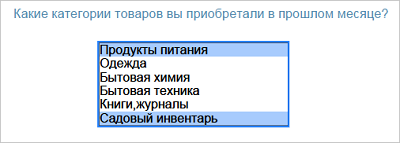Как сделать макет пдф
Создание файлов PDF в Acrobat
某些 Creative Cloud 应用程序、服务和功能在中国不可用。
Файлы PDF создаются в приложении Acrobat различными способами. Для быстрого формирования документа PDF можно воспользоваться командами меню, перетащить файлы на значок приложения Acrobat или преобразовать данные из буфера обмена.
Преобразовывайте файлы Word, PPT и JPG в PDF онлайн.
Преобразование файла в формат PDF с помощью команд меню Acrobat
В меню «Файл» Acrobat выберите Создать > PDF из файла.
В диалоговом окне «Открыть» выберите файл для преобразования. Можно просматривать все типы файлов или выбрать отдельные типы в раскрывающемся меню Тип файлов.
В случае преобразования файла изображения в документ PDF при необходимости выберите Параметры для изменения параметров преобразования. Доступные параметры различаются в зависимости от типа файла.
Примечание. Кнопка Параметры недоступна, если в меню «Тип файла» выбран пункт Все файлы или если для выбранного типа файла параметры преобразования отсутствуют (например, для файлов Microsoft Word и Microsoft Excel кнопка «Параметры» недоступна).
Нажмите кнопку Открыть для преобразования файла в PDF.
В зависимости от типа преобразуемого файла автоматически открывается исходное приложение или отображается диалоговое окно хода выполнения. Если формат файла не поддерживается, то появляется сообщение, что файл нельзя преобразовать в PDF.
Примечание. Имя документа PDF для рассылки по цифровым каналам передачи информации не должно превышать восьми символов (без пробелов), а файл должен иметь расширение *.pdf. Это гарантирует, что программы электронной почты или сетевые серверы не будут обрезать имя файла, и файл PDF будет открываться как полагается.
Создание документов PDF путем перетаскивания
Этот способ лучше всего подходит для небольших простых файлов, например небольших графических файлов или файлов с неформатированным текстом, когда баланс между размером файла и качеством вывода несущественен. Данный метод можно использовать со многими другими типами файлов, но в ходе преобразования настройка каких-либо параметров преобразования недоступна.
Выберите значки одного или нескольких файлов в проводнике Windows или в Mac OS Finder.
Перетащите значки файлов на значок приложения Acrobat. Или перетащите файлы в открытое окно Acrobat (только для Windows).
Если появляется сообщение о невозможности открыть файл в Acrobat, то файл этого типа нельзя преобразовать в PDF с помощью перетаскивания. Для такого файла используйте другие способы преобразования.
Примечание. Файлы PostScript и EPS можно также преобразовать в формат PDF путем перетаскивания в окно Acrobat или на значок приложения Acrobat.
Сохраните документ PDF.
Примечание. (Только для Windows) Можно также нажать файл правой кнопкой мыши в Проводнике Windows и выбрать Преобразовать в Adobe PDF.
Преобразование содержимого буфера обмена в PDF
Документы PDF можно создавать из текста и изображений, скопированных из приложений Mac OS или Windows.
В Acrobat выберите Файл > Создать > PDF из буфера обмена. Или выберите Инструменты > Создать PDF > Буфер обмена > Создать.
Примечание. Команда «PDF из буфера обмена» появляется, только если в буфере обмена есть содержимое. Если буфер обмена пуст, команда недоступна.
Создание документа PDF без данных
Помимо получения документа PDF путем преобразования файла, на основе изображения в буфере обмена или в результате сканирования, можно создать документ PDF без данных.
В Adobe Acrobat выполните одно из перечисленных ниже действий.
Создается новая пустая страница PDF.
Примечание. Чтобы добавить пустую страницу в существующий документ PDF, откройте документ PDF, затем выберите Инструменты > Упорядочить страницы > Вставить > Пустая страница.
Создание нескольких документов PDF из нескольких файлов (Acrobat Pro)
Можно создать несколько документов PDF из различных собственных файлов, в том числе файлов различных форматов, одним действием. Этот способ полезен, если требуется преобразовать большое количество файлов в PDF.
Примечание. При использовании этого способа Acrobat применяет настройки преобразования, использовавшиеся в последний раз, без доступа к этим настройкам. Если требуется скорректировать настройки преобразования, предварительно выполните следующее.
Выберите Файл > Создать > Создать несколько файлов PDF.
Нажмите кнопку ОК. Появляется диалоговое окно «Параметры вывода».
В диалоговом окне Параметры вывода укажите папку и имя файла для назначения и нажмите ОК.
Как создавать и изменять интерактивные PDF-формы, или новый скилл ABBYY FineReader PDF

Раньше ABBYY FineReader PDF мог только заполнять такие формы – заявления на отпуск или визу, резюме, согласие на обработку персональных данных, исследования, опросы и т.д. Но что если компании нужно создать в формате PDF анкету, разработать шаблон документа или отредактировать в готовом бланке несколько полей, чтобы затем отправить его сотрудникам или клиентам? Теперь все это можно сделать в одной программе. О том, как это работает, для чего и кому может понадобиться такая функциональность, мы сегодня и расскажем. Поехали!
Что такое интерактивная PDF-форма?
Интерактивная PDF-форма – это документ с полями, в которых пользователь может печатать текст, даты, проставлять галочки, выбирать одно или несколько значений из списка и выполнять другие действия, не редактируя основное содержимое документа.
PDF-формы могут выглядеть по-разному. Приведем несколько примеров:
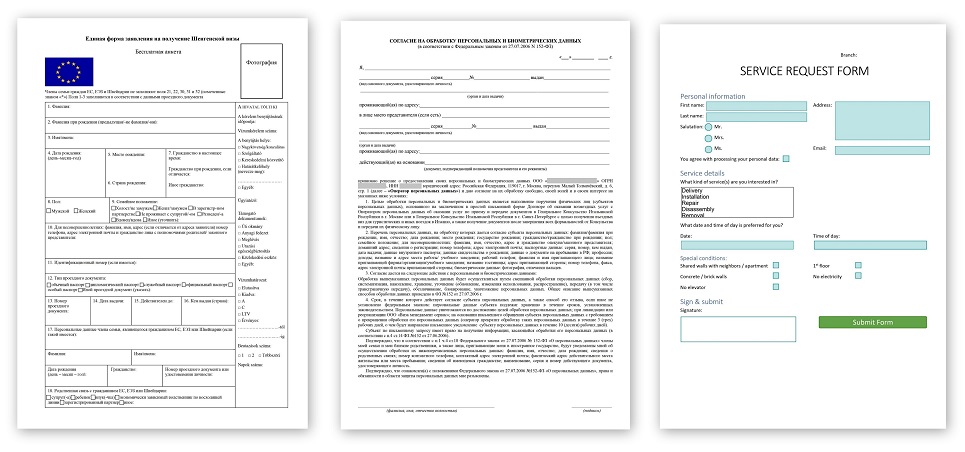
Слева направо: первая страница анкеты на получение шенгенской визы; согласие на обработку персональных данных; PDF-форма для запроса сервисных услуг. Картинка кликабельна.
Если PDF-файл сам по себе – это статичная сущность, которая в первую очередь предназначена для передачи информации, то формы в PDF предназначены для получения информации от пользователей или организаций.
С технической точки зрения интерактивная форма в PDF – это набор «виджетов». Виджеты – это поля, которые можно создавать, редактировать и заполнять. Термин взят из спецификации PDF (международные стандарты PDF ISO, где описываются все стандартизированные возможности формата PDF). В спецификации сказано, как устроены интерактивные элементы, чтобы это понимал PDF-просмотрщик, то есть программа для работы с PDF. На основе этой спецификации мы и разработали фичу создания и редактирования форм в ABBYY FineReader PDF. Таким образом, интерактивные формы, созданные в нашей программе, будут доступны для заполнения или редактирования и в других редакторах PDF, если они поддерживают PDF ISO.
В чем преимущество интерактивных PDF-форм?
Как создать PDF-форму
ABBYY FineReader PDF помогает как создавать формы с нуля, в т. ч. в новом документе, так и отредактировать уже имеющиеся в форме поля.
Например, можно создать новый PDF-документ, войти в режим форм, нажав кнопку «Редактор форм» на главной панели инструментов, и затем добавить в файл нужные поля.
Либо можно открыть существующий PDF-документ с полями формы или без них и зайти в «Редактор форм». Если в документе уже есть интерактивные поля, то пользователь увидит сообщение:
В режиме «Редактор форм» рядом с полями формы отобразятся их имена.
При желании эту подсветку можно отключить, а имена отредактировать. Кроме того, можно изменить и другие настройки: внешний вид и формат полей, а также назначить значения по умолчанию для отдельных типов полей. Подробнее об этом мы расскажем чуть позже.
Принимать разные формы? Запросто
Программа умеет добавлять 7 видов интерактивных полей, которые многим знакомы:
Текстовое поле. Позволяет ввести строчку или несколько строк текста. К вводимому тексту можно применить форматирование, например, сделать из него дату. Если такое форматирование характерно для поля, то в окошке поля можно вызвать календарик и выбрать дату там. Пользователь сам может выбирать формат даты (например, 18.12.1987 или 1987/18/12).
Форматирование даты, как и любое другое форматирование, задается в поле формы при помощи JavaScript-инструкций. В продукт встроен JS-движок, который умеет эти инструкции выполнять и помогать пользователю вводить необходимый текст.
Флажок (check box). Позволяет поставить галочку, например, дать согласие на обработку данных, указать специальные условия при выборе номера в отеле, оформить подписку на новости и др.
Примечательная особенность: если вы думаете, что галочка в check box нарисована (векторными командами или картинкой), то это не всегда так. При создании check box в ABBYY FineReader PDF галочка — это символ. Есть специальный символьный шрифт, ZapfDingbats, и состоит он не из букв, а из вот таких специальных символов. И в нашем check box просто получается текст из одного символа этого шрифта.
Переключатель (его еще называют «радиокнопка»). Этот элемент позволяет выбрать только один из возможных вариантов в списке.
Переключатель в PDF – это наиболее яркий пример, как одно поле может содержать несколько виджетов. У каждого из них есть choice name (имя выбранного состояния), которые предустановил PDF-просмотрщик. Именно это имя прописывается в поле, когда какая-то кнопка выбрана. Каждый виджет имеет несколько предустановленных состояний (ChoiceName/Off, Normal/Down). И в зависимости от того, в каком состоянии виджет находится, такое состояние и будет показываться пользователю. Никакой анимации, просто подмена одной картинки на другую.
Раскрывающийся список. Дает возможность выбрать одно из заранее заданных значений или, если позволяет форма, ввести свое (произвольное )значение.
Список. Можно выбрать несколько вариантов.
Кнопка. Позволяет установить действие, которое выполняется при определенном событии (то есть взаимодействии с кнопкой). Например, при клике на кнопку или наведении курсора можно отправить форму по email, напечатать, сохранить, показать вложенные файлы, очистить форму и так далее.Вместо клика на кнопку можно выбрать и другие события, например, отпускание курсора и т.д. Вариантов действий много:
Поле подписи. Позволяет указать в документе место, где надо поставить цифровую подпись:
Совершенствуем форму дальше
Чтобы форма была понятной для пользователя, можно настраивать различные свойства для всех элементов форм и менять их в процессе редактирования.
1). Имя поля. Это внутреннее имя, которое помогает создателю формы ориентироваться в документе.
2). Подсказка. Она появляется, если навести указатель мыши на поле, и позволяет пользователю понять, что требуется сделать и какую информацию внести.
3). Можно сделать любое поле обязательным для заполнения. Тогда оно будет выделено красной рамкой, чтобы пользователь обратил внимание: в это поле необходимо внести информацию, чтобы форма была принята и рассмотрена. Красная рамка не накладывает ограничений на отправку или печать PDF-формы.
4). Опция «Только для чтения». Если выбрать ее, то поле станет недоступным для редактирования. Бывает, что в форме может быть информация, которая должна оставаться неизменной. Например, в опроснике для сотрудников-мужчин о том, какие подарки они предпочитают дарить женщинам, может быть поле «Пол»: туда можно вписать значение «Мужской» и оставить его неизменным. Это как бы подразумевает, что опрос для мужчин.
5). Внешний вид полей. Можно выбрать цвет заливки, толщину границ, свойства шрифтов и многое другое. Оформление всей формы можно настроить по умолчанию: тогда у всех новых полей, которые пользователь создаст в документе, будет единый внешний вид.
Расскажем о еще нескольких полезных действиях, которые пользователи могут совершать с при создании или редактировании форм. Любое из полей после создания можно перемещать в пределах страницы, копировать или удалять. Размеры полей также можно поменять.
Кроме того, чтобы форма не только приносила пользу, но и красиво выглядела, в программе есть инструмент, который аккуратно выровняет все поля по вертикали и горизонтали. Направляющие появляются при перемещении поля и помогают его выровнять относительно соседних полей или границ страницы.
Конечно, когда мы разрабатывали редактор форм в FineReader PDF, то оценивали, какие задачи нужно решать конечным пользователям. Расскажем о них.
Нужно разработать шаблоны для документов
С помощью ABBYY FineReader PDF государственные организации, а также юридические, страховые, медицинские и другие компании могут создавать в PDF шаблоны документов, которые необходимо заполнять в электронном виде:
Чтобы структуру формы, основное содержание и общий внешний вид нельзя было изменить, можно паролем защитить документ от редактирования, оставив доступным лишь функцию заполнения.
После того как пользователь заполнил этот документ, он может напечатать его и подписать от руки, либо добавить цифровую подпись и отправить по почте.
Нужно собрать данные и отправить информацию в другую организацию
В программе ABBYY FineReader PDF компании и государственные организации могут создавать и редактировать различные электронные бланки для сбора данных, например:
В электронном виде такие бланки проще заполнять и обрабатывать. Кроме того, сотрудники могут быстро отправлять такие формы внутри организации или за ее пределы, чтобы сразу получить ответ от коллег, консультации и др.
Нужно провести опрос внутри компании, обеспечив конфиденциальность данных
Для проведения внутренних исследований, опросов и аудитов в компаниях не всегда возможно использовать онлайн-сервисы типа SurveyMonkey и Google Forms. Они могут не подойти из-за требований к безопасности и политики управления персональными данными. В таком случае можно заменить онлайн-инструменты на интерактивные PDF-формы.
Надеемся, что ABBYY FineReader PDF поможет упростить многие задачи, требующие создания и редактирования интерактивных PDF-форм. Если вы хотите попробовать новую функциональность, то программу можно бесплатно скачать и пользоваться ей в течение триального периода.
Пишите в комментариях, о каких еще технологических особенностях нашей программы вам было бы интересно узнать?
Создание документов PDF с помощью PDFMaker (ОС Windows)
某些 Creative Cloud 应用程序、服务和功能在中国不可用。
Пользоваться PDFMaker в исходном приложении можно одним щелчком мыши. Нужно нажать кнопку панели инструментов Acrobat PDFMaker или (только для ОС Windows) выбрать команду в меню Adobe PDF.
Мгновенно преобразовывайте файлы Word в PDF онлайн.
Acrobat PDFMaker
PDFMaker является компонентом Acrobat, который используется во многих коммерческих приложениях, таких как приложения Microsoft Office, AutoCAD и Lotus Notes. При установке Acrobat элементы управления PDFMaker появляются в рабочей области исходного приложения.
Некоторые возможности PDFMaker не доступны в отдельных версиях оригинальных приложений. Сравнительную диаграмму см. в статье Совместимые веб-браузеры и приложения PDFMaker | Acrobat, Reader.
Преобразование файла в формат PDF с помощью PDFMaker
В ОС Windows Acrobat устанавливает панель инструментов Acrobat PDFMaker и меню Adobe PDF во многих распространенных исходных приложениях. Можно использовать либо кнопки панели инструментов, либо меню Adobe PDF (меню Действие в Lotus Notes) для создания файлов PDF, но меню также обеспечивает доступ к параметрам преобразования. Хотя многие параметры преобразования являются общими для всех исходных приложений, существует несколько параметров, специфичных для приложений.
На ленте Acrobat предусмотрены инструменты для создания документов PDF из файлов таких приложений пакета Microsoft Office, как Word, Excel и PowerPoint.
Если в приложении кнопки панели инструментов PDF недоступны, необходимо отобразить или активировать панель инструментов PDF. Другие вопросы, относящиеся к устранению неполадок, представлены в разделе Устранение неполадок Acrobat PDFMaker.
Отображение или активация PDFMaker в Microsoft Office и Lotus Notes
Если кнопки панели инструментов PDF не отображаются в приложениях Microsoft Office или Lotus Notes, воспользуйтесь одним из следующих методов для отображения или активации PDFMaker.
Для Microsoft Office выполните следующие действия:
Выполните следующие действия.
Выберите надстройки PDFMOutlook или Acrobat PDFMaker Office COM и нажмите «OK».
Преобразование файла в PDF
Установите флажок Просмотреть результат для открытия документа PDF или включите режим Защитить PDF для задания параметров защиты документа PDF (не обязательно).
Создание PDF в качестве вложения электронной почты
После завершения преобразования файл PDF откроется в Adobe Acrobat. Нажмите Отправка файла эл. почтой ( ) в Acrobat. Дополнительная информация: представлена в разделе Отправка PDF в качестве вложения электронной почты.
Вложение файла в качестве PDF (Outlook)
Преобразование файлов в защищенный документ PDF и присоединение к сообщению электронной почты (Outlook)
При запросе введите имя пользователя и пароль для входа на сервер стратегий Adobe LiveCycle.
Создание PDF и отправка на рецензию
Создание документа PDF и выполнение операции
Выберите операцию в меню кнопок и сохраните файлы, следуя указаниям на экране.
Документ PDF открывается в Acrobat. На правой панели нажмите «Начать», чтобы обработать файл.
Просмотр параметров преобразования PDFMaker
Параметры преобразования PDFMaker различаются в зависимости от типов файлов. Например, параметры, доступные для файлов PowerPoint и параметры, доступные для файлов Outlook, не являются одними и теми же параметрами. После выбора параметров преобразования эти значения будут применяться ко всем следующим файлам PDF, создаваемым из файлов такого типа. Время от времени следует проверять настройки.
Вкладка «Параметры» установок Adobe PDFMaker
Параметры, доступные для PDFMaker, зависят от приложения, в котором используется PDFMaker.
Указывают стандарт, по которому будет оптимизирован файл PDF. При выборе пункта в меню ниже него сразу появляется описание этого стиля.
Открыть готовый файл Adobe PDF для просмотра
Запрашивать имя для файла PDF
Преобразовывать информацию о документе
Совместимость с PDF/A
Создание документа PDF в соответствии с выбранным стандартом ISO, определяющим условия длительного хранения электронных документов.
Вкладка «Конфиденциальность» установок Adobe PDFMaker
Параметры, доступные для PDFMaker, зависят от приложения, в котором используется PDFMaker.
Требовать пароль для открытия документа
Ограничить редактирование и печать документа
Изменить пароль для изменения прав доступа
Определяет пароль, который необходимо указать, чтобы выполнить разрешенные редактирование и печать документа.
Разрешить копирование текста, изображений и прочего содержимого
Запрещает или разрешает пользователям копировать текст из документа PDF.
Разрешить доступ к тексту системам чтения с экрана для слабовидящих
Запрещает или разрешает доступ к тексту устройствам чтения с экрана. (Это значение выбрано по умолчанию.)
Доступны метаданные простого текста
Указывает, может ли поисковый механизм иметь доступ к метаданным документа. Доступно только тогда, когда параметр совместимости PDF соответствует Acrobat 6.0 (PDF 1.5) или более поздней версии.
Преобразование файлов Microsoft Word, PowerPoint и Excel в PDF
Преобразование файлов Excel в формат PDF
В диалоговом окне Сохранить файл Adobe PDF как введите имя файла и его место расположения.
Нажмите Сохранить для создания PDF.
Преобразование файлов Microsoft Word и PowerPoint в PDF
(Для Office 2010) На ленте Acrobat выберите «Создать PDF», «Создать и вложить в сообщение электронной почты» или «Создать и отправить на рецензирование».
В диалоговом окне Сохранить файл Adobe PDF как введите имя файла и его место расположения.
Выберите Диапазон страниц (для Word) или Диапазон слайдов (для PowerPoint). Параметр «Выбор» доступен только при выделенном содержании файла.